

Zakupy Google to niełatwy kawałek chleba – musimy zadbać o szereg elementów takich jak przygotowanie feedu produktowego, jego aktualizacje czy poprawne zarządzanie samymi kampaniami poprzez panel AdWords.
Postanowiliśmy zatem temat omówić od początku do końca – w części pierwszej zajmiemy się samym plikiem produktowym i strukturą kampanii, a w części drugiej przyjrzymy się bliżej rzeczom, które możemy zrobić z poziomu interfejsu AdWords.
Kampanie Produktowe – Czy Warto Zawracać sobie nimi Głowę?
Jeżeli nie do końca jesteście przekonani względem zasadności poświęcenia im większej uwagi pozwólcie, że pokażemy Wam garść statystyk. Poniżej znajdziecie dane obrazujące procentowy udział kampanii Google Shopping względem ruchu na całym koncie. Są to dane za 3 pełne kwartały z poprzedniego roku i 2 miesiące z pierwszego kwartału 2015:
| RUCH% | K1 2014 | K2 2014 | K3 2014 | K1 2015 |
|---|---|---|---|---|
| Klient I | 27% | 22% | 27% | 22% |
| Klient II | 4% | 6% | 11% | 10% |
| Klient III | 5% | 7% | 15% | 19% |
| Klient IV | 31% | 41% | 47% | 41% |
Ruch stanowiący 10–20 czy nawet 40%(!) całości to już nie przelewki. W dodatku wyraźnie widać, że z czasem udział procentowy wzrasta. Sprawdźmy jak wygląda jego konwersyjność – procent udziału ruchu zamieńmy na procent udziału transakcji:
| TRANSAKCJE% | K1 2014 | K2 2014 | K3 2014 | K1 2015 |
|---|---|---|---|---|
| Klient I | 23% | 20% | 25% | 25% |
| Klient II | 5% | 7% | 9% | 10% |
| Klient III | 10% | 13% | 17% | 19% |
| Klient IV | 38% | 42% | 49% | 52% |
Widzimy, że procentowo ilość transakcji praktycznie pokrywa się z ruchem. Rosnąca skala tego segmentu bezpośrednio zatem przekłada się na podobny wzrost ilości konwersji.
Kampanie produktowe mają się dobrze i naszym zdaniem będą rosnąć dalej – pamiętajmy, że wciąż niedostępna jest w Polsce zakładka “zakupy” bezpośrednio w wyszukiwarce, a ruch mobilny (gdzie od jakiegoś czasu kampanie produktowe również są obecne) rośnie bardzo dynamicznie.
Co do ważności Google Shopping mamy już chyba jasność – what’s next?
Feed Produktowy – od niego należy zacząć
Pierwszym, poważnym przystankiem powinien być dla nas plik który wysyłamy do Merchant Center – to tak naprawdę jemu powinniśmy poświęcić najwięcej uwagi ponieważ to on bezpośrednio odpowiada za słowa kluczowe na które pojawiają się nasze reklamy (kampanie produktowe skanują bazę którą przekazujemy Google, algorytm sam decyduje czy wyszukiwane hasła są powiązane z produktami z naszego konta Merchant Center czy też nie).
Warto zacząć od sprawdzenia wymagań Google względem pliku z feedem produktowym – czy coś uległo zmianie? Czy czasem nie doszły jakieś dodatkowe atrybuty których nie przesyłamy? Ich obowiązującą listę dla poszczególnych krajów znajdziemy tutaj a informacje rozszerzone znajdują się pod tym linkiem.
Wiele atrybutów dla rynku polskiego jest opcjonalnych ale naszym zdaniem są one zbyt ważne aby nie umieszczać ich w pliku produktowym. Powinniśmy zatem zadbać o obecność elementów takich jak:
- marka (brand)
- typ produktu (product type)
- kategoria produktów Google (Google product category)
- etykiety 0–4 (custom labels)
- opis (description)
Wraz z atrybutem “title” (który jest wymagany) mają one b. duży wpływ na nasz udział w wynikach wyszukiwania. Dodatkowo pierwsze cztery są wykorzystywane do tworzenia struktury samych kampanii i mogą być wykorzystywane przy jej bardziej granularnej segmentacji.
Odrębną rzeczą są etykiety, czyli atrybuty, które możemy przyporządkować do naszych produktów wg własnego uznania, a następnie wykorzystać ten podział podczas optymalizacji i ustalaniu struktury kampanii. Możemy w ten sposób oznaczyć np. produkty najbardziej dla nas zyskowne, bestsellery, produkty z wyprzedaży czy w specjalnej promocji – nie ma żadnych ograniczeń, mamy pełną dowolność w używanych oznaczeniach.
Szczególną uwagę zwróćcie również na product ID, a dokładniej na to, abyście nigdy nie wpadli na pomysł podmiany identyfikatorów dla produktów już wykorzystywanych w feedzie. Jest to bardzo ważne ponieważ wszelkie statystyki skuteczności i cała historia produktów jest przypisana właśnie do atrybutu product ID – możemy zatem podmieniać w sumie wszystko ale raz utworzony ID powinien być już na stałe przyporządkowany do odpowiedniego produktu.
Wiemy, co piszemy – raz mieliśmy sytuację podmiany numerów ID w całym feedzie i powrót do wcześniejszej skuteczności zajął kilka dobrych tygodni. Zalecamy zatem naukę na cudzych błędach 🙂
Google Merchant Center
Merchant Center to kolejna skarbnica wartościowych informacji, zwłaszcza w przypadku braków w feedzie czy niezaakceptowanych produktów. Jeżeli kampanie produktowe słabo się wyświetlają to tutaj w pierwszej kolejności powinniśmy szukać podpowiedzi co zrobić aby ten stan rzeczy zmienić.
Na początek – identyfikujemy błędy i w miarę możliwości je poprawiamy. Po zalogowaniu się na MC od razu widać czy wszystko jest w porządku czy być może feed wymaga poprawek:
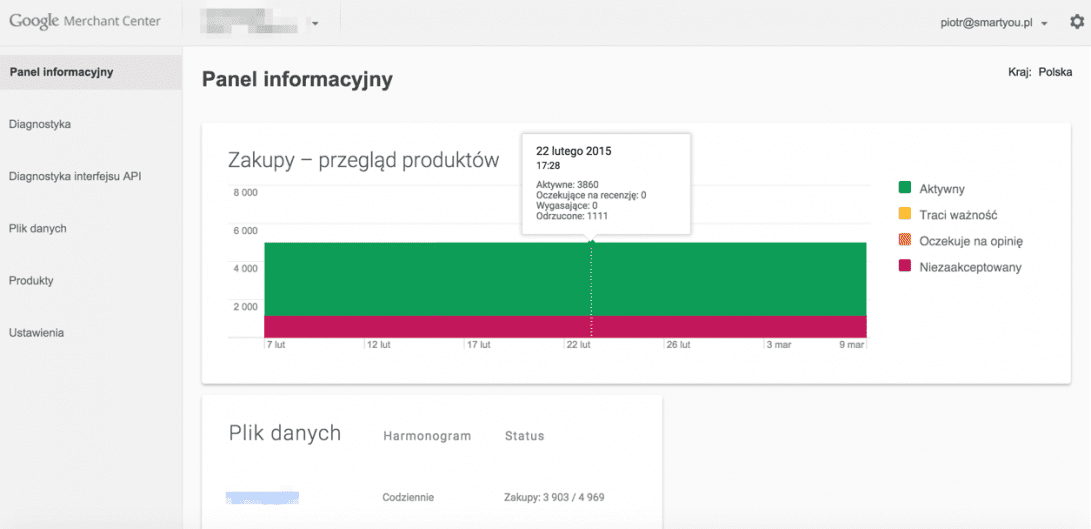
Z poziomu diagnostyki, do której przechodzimy poprzez menu z lewej strony, znajdziemy bardziej dokładne informacje nt. błędów i problemów występujących w feedzie – w naszym przypadku produkty dzielą się na aktywne oraz zupełnie niezaakceptowane.
Po rozwinięciu zakładki “Elementy” zobaczymy listę problemów zidentyfikowanych automatycznie:
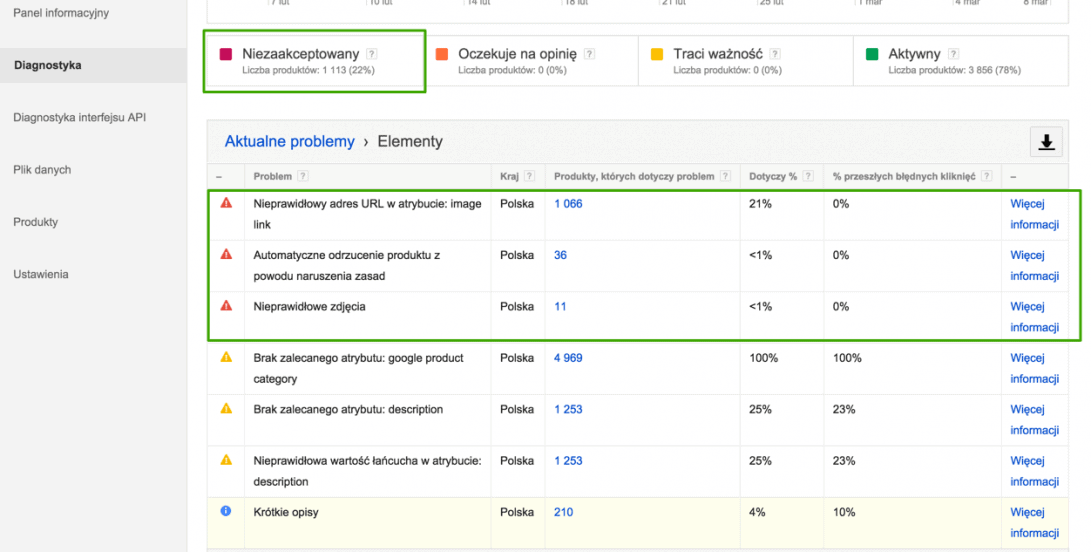
Produkty z czerwonym oznaczeniem nie są dopuszczone do wyświetlania
Najbardziej poważne, skutkujące odrzuceniem produktów, są oznaczone czerwonym ostrzeżeniem. Żółte oraz niebieskie to poprawki optymalizacyjne, na które również powinniśmy zwrócić uwagę i w miarę możliwości je uwzględnić.
Zdarzają się również elementy oznaczone jako “niezaakceptowane z uwagi na automatyczny algorytm rozpoznawania błędów” – tutaj możemy spróbować ten stan rzeczy w dość łatwy sposób zmienić. Oczywiście może zdarzyć się tak, że algorytm Google’a stanął na wysokości zadania i faktycznie jego działanie było słuszne jednakże na większości naszych kont tak nie było 🙂
W związku z tym możemy poprosić o zatwierdzenie manualne, które trwa parę dni ale może spowodować, że bez żadnych ingerencji uda się przywrócić część produktów do wyświetlania. Zalecam oczywiście wcześniejsze sprawdzenie produktów i zasadności samego odrzucenia ponieważ po manualnej interwencji i utrzymaniu stanowiska stracimy możliwość ponownego wymuszenia takiego sprawdzenia.
Jeżeli jednak wszystko sprawdzimy i nie widzimy żadnych problemów to możemy prosić o zatwierdzenie manualne – w tym celu należy przejść do zakładki z produktami, wybrać te które są niezaakceptowane, a następnie wybrać produkt który został odrzucony w wyniku automatyzacji. Na poziomie Informacji technicznych znajduje się komunikat “dlaczego ten produkt został odrzucony?”:
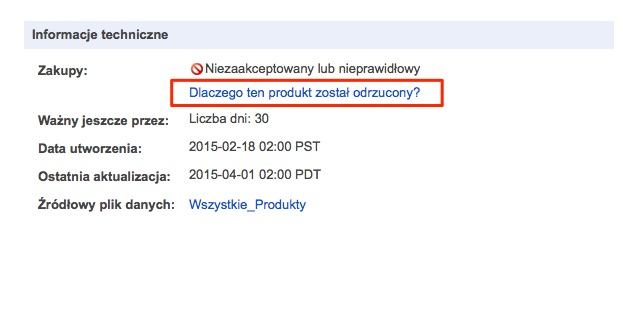
Możemy sprawdzić informacje dlaczego produkt został odrzucony
Gdy wejdziemy w ten link zobaczymy możliwość przesłania produktu do weryfikacji. Ważne, aby zapisać sobie ID takiego produktu i wyszukać go za jakiś czas – niestety nie otrzymujemy żadnych powiadomień mailowych czy produkt został zatwierdzony czy też nie.
Automatyczna aktualizacja produktów
Interesującą funkcją może okazać się również automatyczna aktualizacja produktów w oparciu o dane strukturalne pobierane z witryny. Google może “odczytać” mikrodane dotyczące cen oraz dostępności i w przypadku wykrycia rozbieżności między stroną a plikiem zaktualizować feed.
Funkcja pozwala na minimalizowanie problemów np. w przypadku dość niskich stocków magazynowych które mogą się skończyć w ciągu jednego dnia (przez normalnie zaplanowaną aktualizacją pliku z MC).
Więcej o tej funkcji dowiecie się z tego artykułu.
Struktura kampanii produktowych
Przystępując do ustalenia właściwej struktury naszych kampanii produktowych dobrze wiedzieć jakie mamy opcje. Kampanie Zakupowe możemy podzielić na 3 podstawowe poziomy:
- Kampanii
- Grup reklam
- Grup produktowych (na podstawie danych z feedu produktowego)
Każdy z nich daje nam pewne możliwości co do zarządzania produktami, a ich wspólna kombinacja pozwala na dokładne sprofilowanie sposobu w jaki nasze produkty będą wyświetlane w wynikach wyszukiwania.
Prześledźmy zatem każdy z poziomów po kolei i zobaczymy co oferują.
Poziom kampanii
Poziom kampanii pozwala nam na:
- Ustawienie dziennego budżetu
- Kierowanie na poziomie lokalizacji i języka
- Dostosowanie stawek mobilnych
- Dostosowanie stawek na poziomie lokalizacji i jej zawężenie (np. wybrane województwa)
- Zarządzanie harmonogramem reklam
- Ustawienie słów wykluczających
- Ustalenie priorytetu kampanii
- Użycie filtru zasobów
Wydzielenie osobnego budżetu na pewno ma sens gdy posiadamy grupę produktów sezonowych, na których sprzedaży bardziej nam zależy (np. objętych specjalną, czasową promocją).
Innym powodem może być wydzielenie grupy bestsellerów czy produktów wysokomarżowych, którymi chcemy zarządzać właśnie z poziomu kampanii. Może to być również sytuacja zupełnie odwrotna – wydzielenie produktów sprzedających się słabo, które chcemy mieć na oku (obserwacja na poziomie kampanii jest znacznie łatwiejsza).
Osobne omówienie należy się tzw. priorytetom kampanii czyli funkcji unikalnej dla kampanii produktowych. Mamy tutaj 3 poziomy “ważności” które możemy ustalić – priorytet niski, średni (neutralny) oraz wysoki. Z ich pomocą jesteśmy w stanie określić kolejność, w której produkty znajdujące się w kampaniach będą brały udział w aukcji przy wyświetlaniu reklamy w Google. Wtedy to priorytet a nie ustalona stawka za kliknięcie decydują o wzięciu pod uwagę danego produktu w aukcji przy wyświetleniu w wynikach wyszukiwania.
Jeżeli zatem mamy te same produkty w wielu kampaniach to do aukcji zostaną wybrane te, gdzie priorytet kampanii jest najwyższy. Jeżeli priorytety są ustawione na tym samym poziomie to wtedy zadecyduje ustawiona stawka.
Zobrazujmy to na przykładzie:
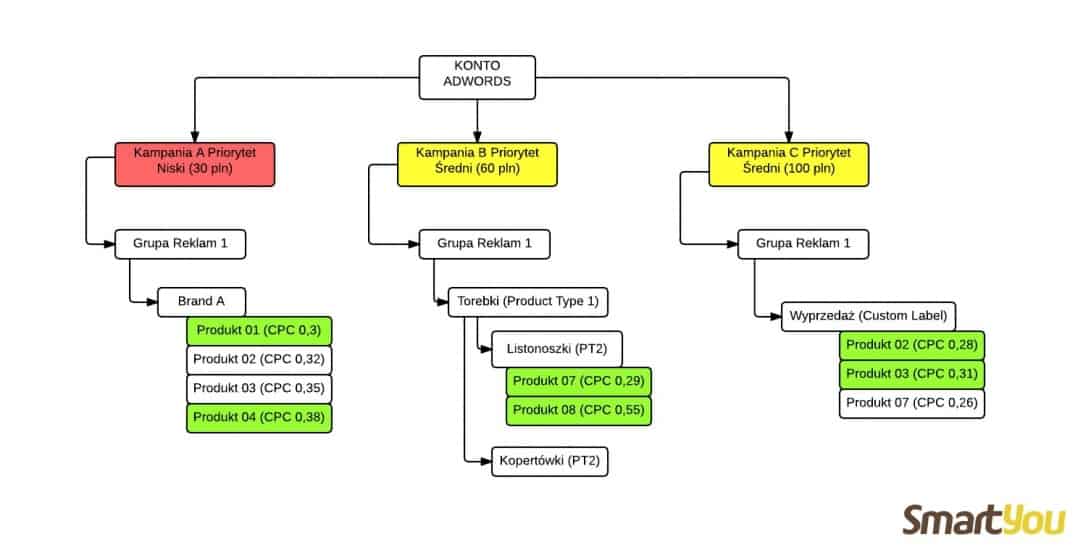
Zakupy Google poziom kampanii
Mamy 3 kampanie, jedną z niskim i dwie z wysokim priorytetem. Struktura kampanii jest podzielona ze względu na markę (kampania A), typ produktu (kampania B) oraz niestandardową etykietę (custom label – kampania C).
Zgodnie z założeniami odnośnie ważności kampanii ze względu na priorytet produkty 02 i 03 które występują w kampanii A i C będą wyświetlać się tylko w ramach kampanii C (chociaż tutaj mają niższe stawki).
Jednocześnie produkt 07, występujący w kampaniach B i C o tym samym priorytecie będzie się wyświetlać w ramach kampanii B ponieważ tutaj ma ustawioną wyższą maksymalną stawkę CPC.
Z poziomu kampanii możemy również przefiltrować nasz feed w ten sposób, aby w samej kampanii występowały tylko produkty z danymi atrybutami (stawianymi na poziomie feedu). Odbywa się to na poziomie ustawień z wykorzystaniem funkcji filtru zasobów:
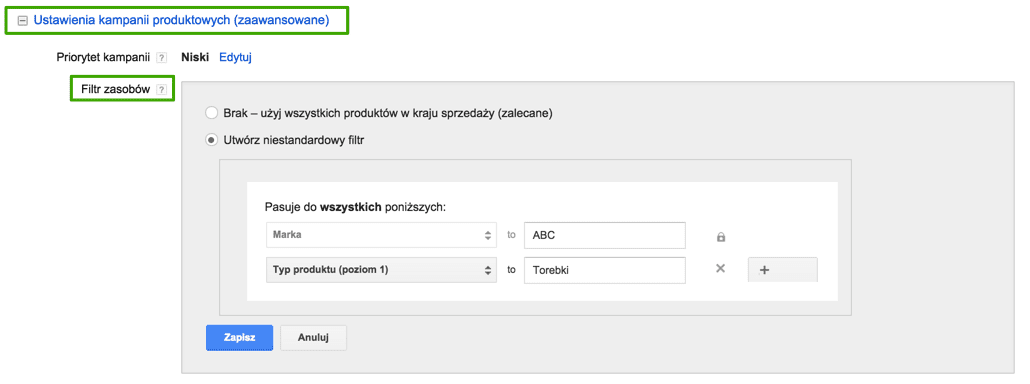
Z pomocą filtra zasobów ograniczymy ilość produktów w kampanii
Zgodnie z powyższym przykładem w kampanii o tak ustawionym filtrze znajdę tylko produkty marki ABC oraz pierwszy poziom typu produktu o nazwie “Torebki” (oba warunki działają jednocześnie). Oznacza to, że przy późniejszym podziale grupy produktowej będą widoczne tylko te dwa atrybuty (i przyporządkowane do nich produkty).
Poziom grupy reklamowej
Poziom grupy reklamowej pozwala nam na:
- Dostosowanie stawek mobilnych
- Negatywne słowa kluczowe
- Ustawienie tekstu promocyjnego
- Segmentację ze względu na odbiorców – RLSA
Grupy reklam to dobrze znany sposób na podział kampanii w AdWords. Pierwszą, dużą zaletą którą na pewno docenią posiadacze rozbudowanych baz produktowych jest szybkość z jaką możemy sprawdzić skuteczność na poziomie grupy reklam w porównaniu z grupą produktową. Jeżeli produkty idą w setkach tysięcy i liczy się dla nas szybkość działań to wierzcie mi – to argument nie do przecenienia 🙂
Kolejną rzeczą jest, na wzór zwykłych grup reklam używanych w kampaniach na wyszukiwarkę, możliwość lepszego podziału naszego feedu i uzupełnienie go o słowa wykluczające. Są one znakomitym sposobem na ukierunkowanie ruchu do odpowiednich grup reklamowych oraz dają możliwość na poprawę wyników kampanii zakupowych. Mogą nawet służyć do rozdzielenia ruchu względem fraz jakie wykorzystują użytkownicy (np. na generyczne i bardziej sprofilowane).
Ten podział musimy wykonać w grupach produktowych, oznaczając te które nas nie interesują jako wykluczone:
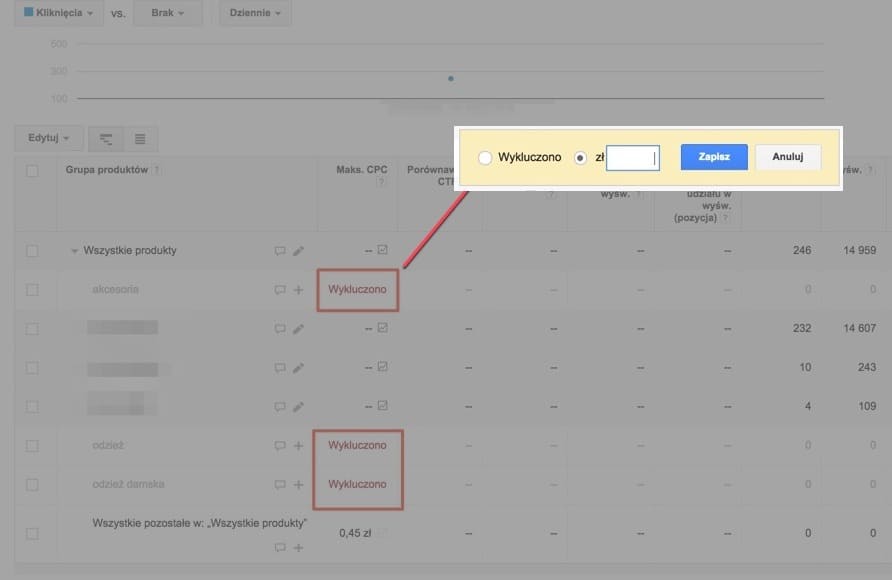
Wykluczenie grup produktowych
W powyższym przykładzie wykluczyliśmy 3 grupy – dodajemy je poprzez kliknięcie w stawkę i ustawienie opcji “Wykluczono”
Grupa reklam pozwala nam również umieścić tekst promocyjny, widoczny po najechaniu na nasz przedmiot w wynikach wyszukiwania:

Tekst promocyjny w reklamach Zakupowych Google
Ustawiamy go na poziomie reklamy w danej grupie reklamowej:
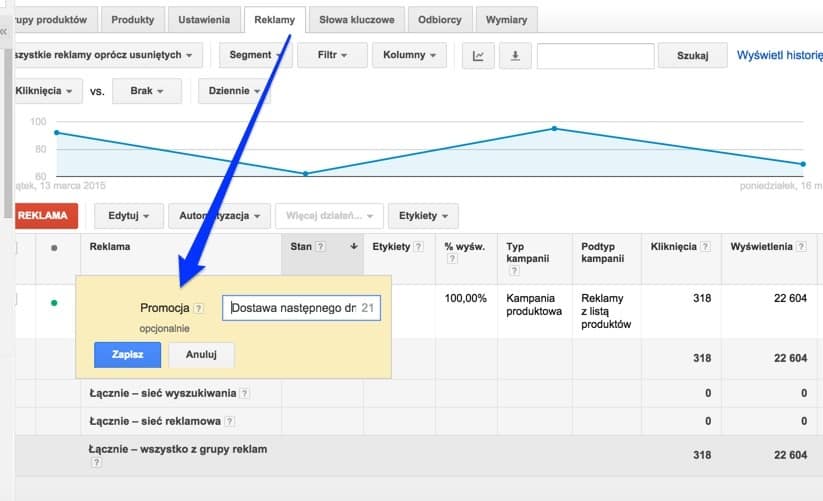
Ustawianie tekstu reklamy w Google Shopping
Ostatnią, bardzo ciekawą nowością jest umieszczenie list odbiorców w naszych kampaniach produktowych (odbywa się to na poziomie właśnie grup reklam). Mamy tutaj zatem dostęp do RLSA (Remarketing lists for search audience) który działa identycznie jak w przypadku normalnych kampanii na sieć wyszukiwania.
Funkcja ta jest właśnie wprowadzana na konta Reklamodawców – jeżeli Twoje konto ma już do niej dostęp to z poziomu kampanii powinieneś mieć widoczną zakładkę “Odbiorcy”. Możesz wtedy, w zależności od przyjętej strategii, stworzyć grupę reklam z modyfikatorem na własne listy remarketingowe które posłużą do kierowania reklam (kierowanie i stawka) bądź tylko jako modyfikator CPC (tylko stawka).
Wygląda to w ten sposób:
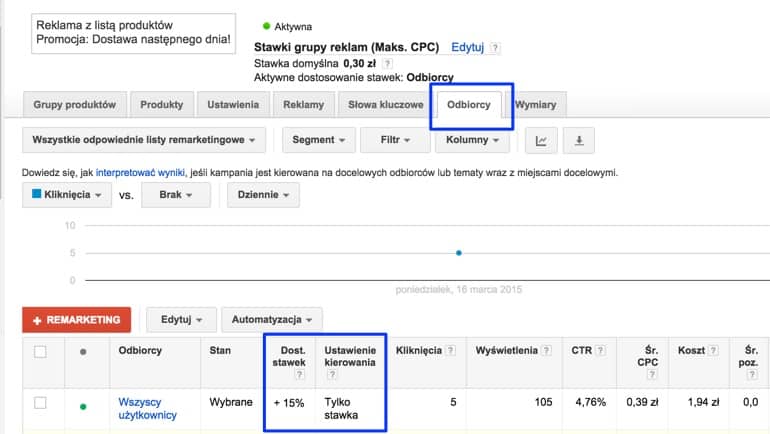
Remarketing w Google Shopping
Na poziomie zakładki “Odbiorcy” dla wybranej grupy reklamowej ustawiliśmy listę remarketingową wszystkich użytkowników, którzy odwiedzili naszą witrynę. Zastosowane kierowanie na ten moment sprowadza się do wyodrębnienia segmentu odbiorców, którzy już odwiedzili naszą witrynę. Ustawiliśmy dla nich modyfikator stawki na poziomie +15% stawki bazowej.
Sprawdźmy finalnie jak mogłaby wyglądać struktura z uwzględnieniem poziomu grup reklamowych w Google Shopping:
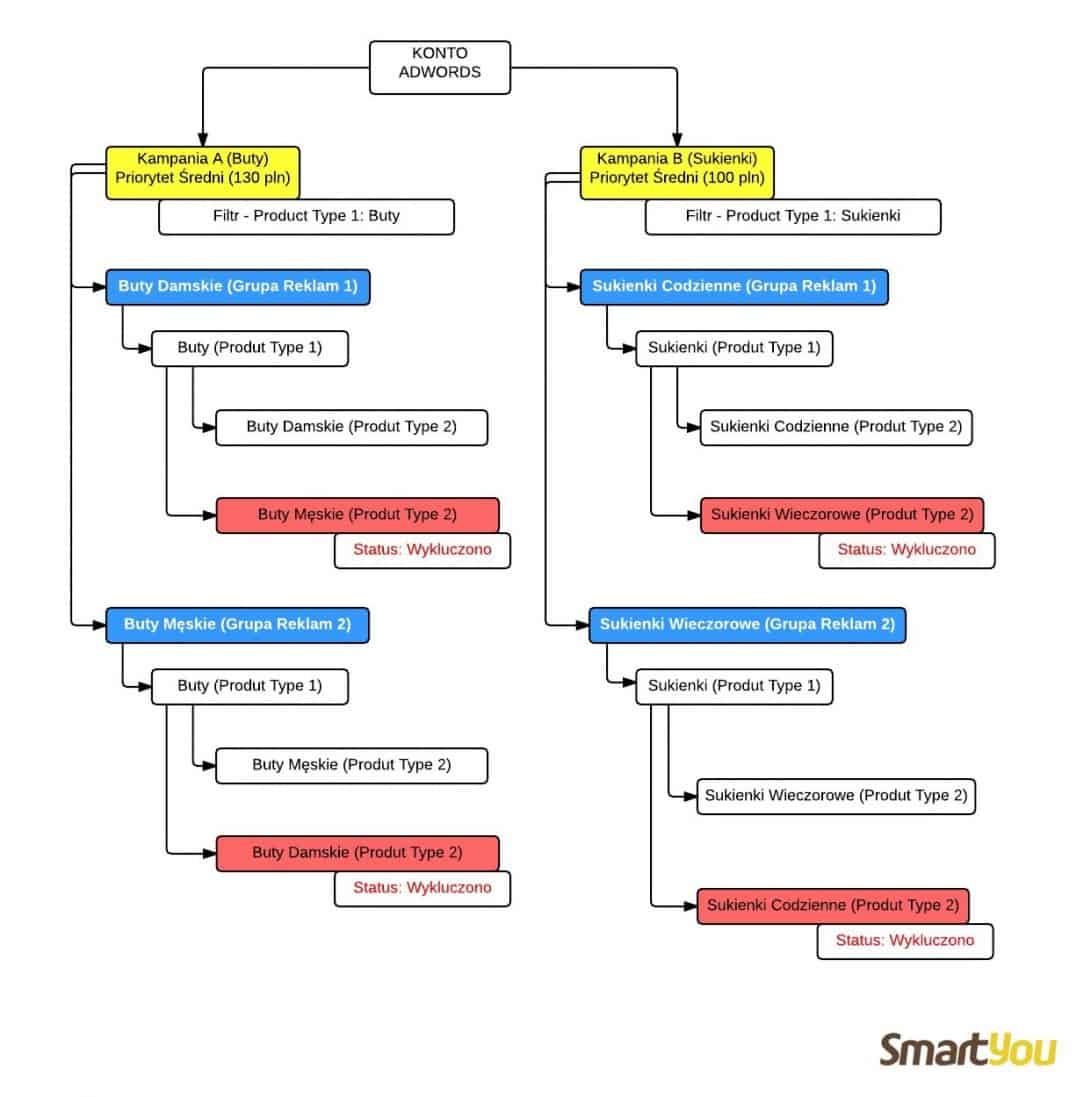
Struktura w oparciu o grupy produktowe
Tym razem mamy 2 kampanie – w jednej zawarte są produkty z grupy produktowej “buty” (Kampania A) a w drugiej “sukienki” (Kampania B). Obie kampanie mają nałożony filtr zasobów na poziomie typu produktu. Dzięki niemu zawęziliśmy ilość produktów danej kategorii na poziomie każdej kampanii.
W każdej kampanii znajdziemy po 2 grupy reklam – przy kampanii na obuwie stworzyliśmy podział na buty damskie oraz męskie a przy kampanii na sukienki – na typ wieczorowy oraz codzienny.
Zauważmy, że prawdziwy podział odbywa się dopiero przy grupach produktowych – tutaj bowiem, w każdej grupie reklam, dodajemy dostępne grupy a następnie wykluczamy te, które chcemy indywidualnie śledzić z poziomu innej grupy reklamowej.
Dla przykładu – grupa sukienki wieczorowe zawiera obie grupy produktowe (codzienne i wieczorowe) ale grupa sukienek codziennych została tutaj wykluczona i w ten sposób na poziomie grupy reklam będziemy mieć dane tylko na temat jednej grupy sukienek. Same wykluczenie jest ustawiane na poziomie stawki, gdzie wybieramy odpowiedni status danej grupy.
Poziom grupy produktowej
Poziom grupy reklamowej pozwala nam na:
- Ustawienie stawki za kliknięcie
- Wykluczenie danej grupy produktowej
- Podejrzenie informacji dot. benchmarków CPC & CTR
- Ustalenie struktury w oparciu o dane z feedu
Jest to ostatni poziom do którego możemy zejść w konstruowaniu naszych kampanii produktowych – struktura grup jest w pełni zależna od feedu który przesyłamy do Merchant Center i na jego podstawie może zostać stworzona.
Aby dokonać podziału produktów możemy posłużyć się następującymi atrybutami:
- Marka
- Stan
- Typ produktu (5 głębokości)
- Identyfikator
- Niestandardowe Etykiety (5 slotów)
Im lepiej skonstruowany feed, tym później łatwiej zarządzać grupą produktową. Warto zauważyć, że grupa produktowa, o ile na poziomie kampanii nie użyjemy filtru zasobów, zawiera zawsze wszystkie produkty z naszego feedu. Podział w oparciu o atrybuty służy tylko segmentacji i lepszej weryfikacji poszczególnych “koszyków” produktowych.
Jeżeli chcemy wyświetlać tylko część naszej oferty musimy wykluczyć segmenty które nas nie interesują, tak jak na przykładzie poniżej:
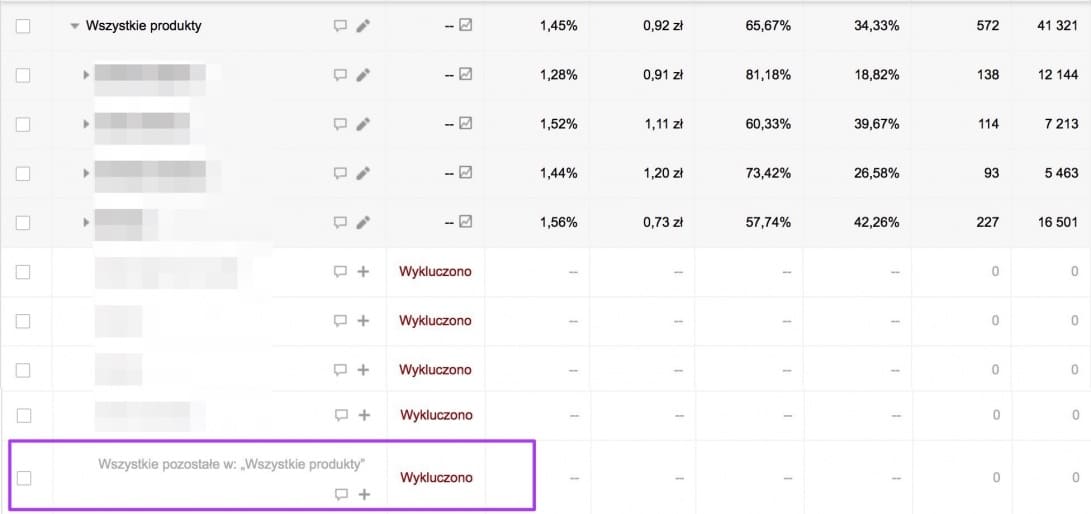
Wykluczenie grup w kampanii produktowej
Bardzo ważne jest również wykluczenie segmentu “Wszystkie pozostałe” – jeżeli tego nie zrobimy to produkty, które nie były uwzględnione w segmentach wykluczonych pojawią się właśnie w tej grupie i będą pokazywać się w Zakupach Google.
W powyższym przypadku – podział jest stworzony na poziomie atrybutu “Marka” – Nasz klient dodaje nowe marki produktów do swojego sklepu każdego miesiąca, te z automatu lądują w feedzie i jeżeli nie dodamy ich na poziomie głównym (czyli jako kolejne Marki – Segmenty) a następnie nie wykluczymy, to będą one umieszczone w segmencie “Wszystkie pozostałe”.
Sprawdźmy, jak może wyglądać struktura grupy produktowej – aby nieco uprościć pominiemy poziom konta oraz kampanii. Będziemy trzymać się wcześniej poruszanego schematu opartego o buty:
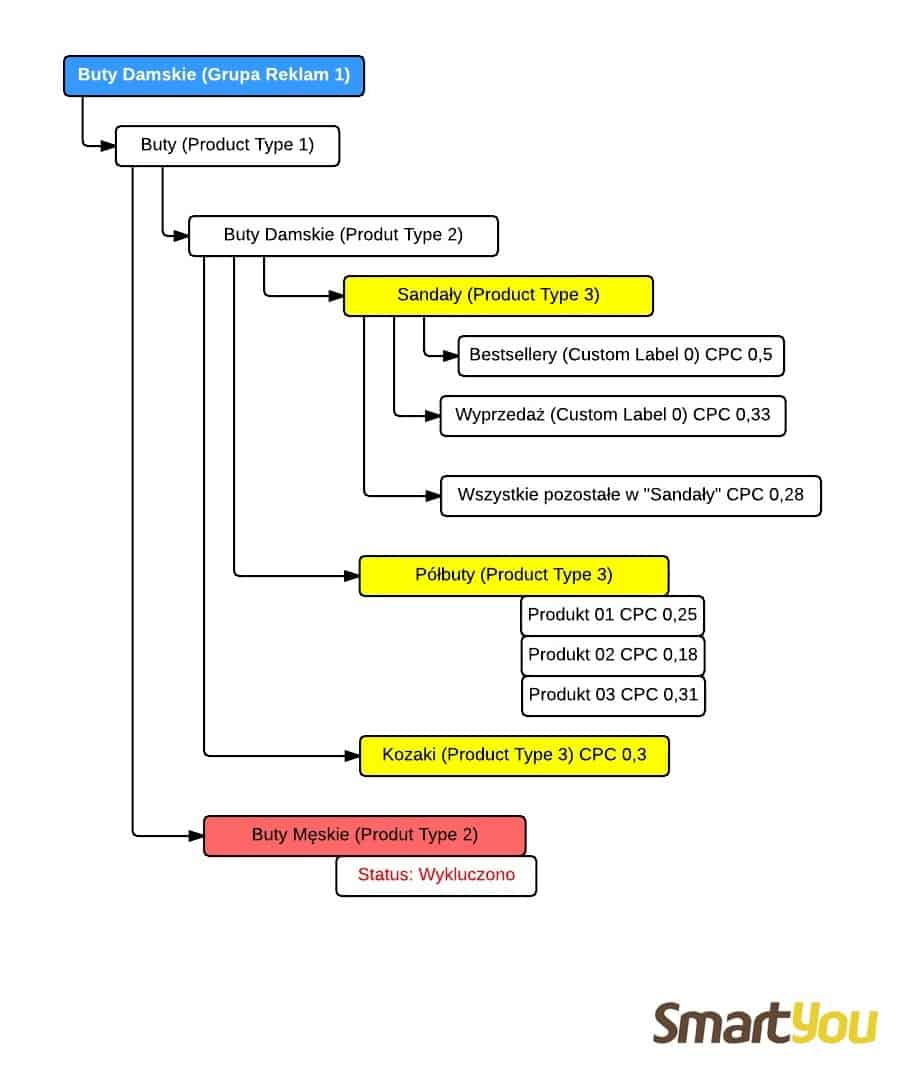
Poziom grupy reklamowej w kampaniach Zakupowych
Na pierwszym poziomie mamy buty, rozdzielone następnie na męskie oraz żeńskie. Obuwie męskie zostało przez nas wykluczone a właściwa struktura utworzona w ważniejszym segmencie, dotyczącym butów damskich.
Buty damskie, zgodnie z atrybutem product type, zostały następnie rozdzielone na 3 podkategorie – sandały, półbuty oraz kozaki. Te ostatnie nie były rozdzielane dalej – stawka CPC została ustawiona na tym poziomie (mamy okres Wiosna-Lato, gdzie segment kozaków ma znaczenie maryginalne).
W przypadku półbutów zdecydowaliśmy się na dalsze rozdzielenie po ID produktów i ustawienie indywidualnej stawki CPC na każdy produkt z osobna.
Sandały z kolei zostały podzielone po niestandardowej etykiecie 0 (custom label) – będzie to prawdopodobnie segment który może rosnąć dość dynamicznie z racji zbliżającego się sezonu. Nasze etykiety to “Bestsellery” oraz “Wyprzedaż”. Na tą pierwszą ustawiliśmy nieco wyższą stawkę (zależy nam na lepszej widoczności) w stosunku do produktów wyprzedażowych.
Zauważmy dodatkowo, że na tym poziomie znajdziemy również segment “Wszystkie pozostałe” omawiany już wcześniej – diagram jest trochę uproszczony ponieważ tak naprawdę ten segment powinien znaleźć się na poziomie wszystkich poziomów grupy produktowej. Wracając jednak do naszego przykładu z sandałami – pod nim znajdziemy wszystkie produkty które nie mają przyporządkowanej niestandardowej etykiety 0.
Mamy nadzieję, że po tym artykule kampanie produktowe nie będą stanowiły dla Was większego wyzwania – temat nie jest łatwy ale jego gruntowne przestudiowanie może dać Wam sporą przewagę nad konkurencją zwłaszcza, że mało kto zajmuje sobie głowę optymalizacją pliku z produktami.
W drugiej części skupimy się na weryfikacji i optymalizacji kampanii zakupowych z poziomu interfejsu AdWords – sprawdzimy rzeczy oczywiste, te trochę mniej a również te, gdzie mało kto zagląda.
Macie problemy z Waszymi kampaniami produktowymi? Nie jesteście pewni czy plik produktowy jest poprawnie skonstruowany? Podzielcie się swoimi pytaniami w komentarzach, postaram się pomóc!
 Piotr Stryjniak
Piotr Stryjniak

